使用CAD设计出来的图纸,对于设计师来说是非常重要的,所以我们经常会添加一个电子版的前面在里面,可是怎么把签名图片转为CAD格式呢?今天就来给大家分享操作步骤。
第1步
下载CorelDRAW X6软件安装,可以跳过激活安装试用版
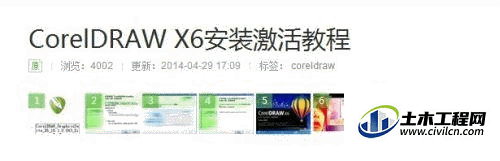
第2步
右击需要转换的图片,选择打开方式-选择默认程序去掉始终使用选择的程序打开这种文件--点浏览--文件一般安装在C盘-路径-:\Program Files\Corel\CorelDRAW Graphics Suite X6\Programs文件夹下CorelDRW这个程序-双击打开
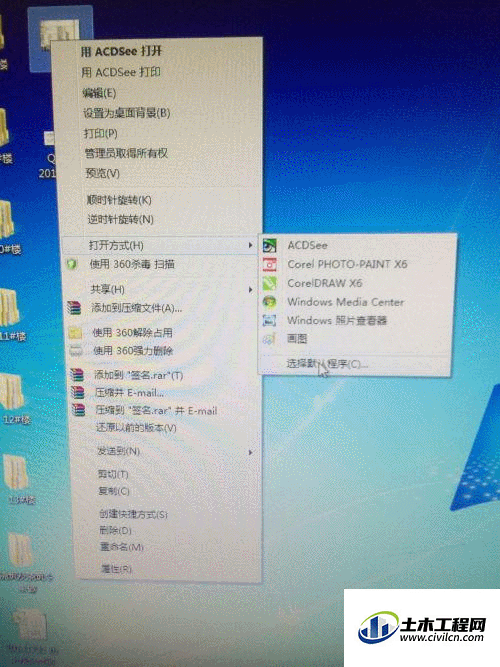
第3步
打开后在CorelDRAW X6里面鼠标箭头在图片上双击,变成四个箭头的标志
第4步
在工具栏上找到-位图-转换为图为-弹出窗口-在窗口里面的颜色模式选择黑白
第5步
再在工具栏下方找到-位图-描慕图位-轮廓描慕-点击(线条图)-缩小图位
第6步
在点缩小图位后弹出小窗口PowerTRACE---在此图框的右边设置中的细节调到最大,图中鼠标位置。其他不变,点确定。
第7步
再在CorelDRAW X6软件工具栏-文件-另存为,此时弹出窗口点桌面-再选择保存类型-(DWG-AutoCAD)-点保存,此时就将图片的签名保存CAD到桌面上了。
第8步
最后一步了,把CAD软件打开,CAD的工具栏点击文件选择打开-点击桌面找到刚才转换的文件双击-找到你转换的签名啦,然后填充字体。
温馨提示:
以上就是关于“把签名图片转换成CAD格式”的方法,还不太熟悉的朋友多多练习,关注我们,帮你解决更多难题!






